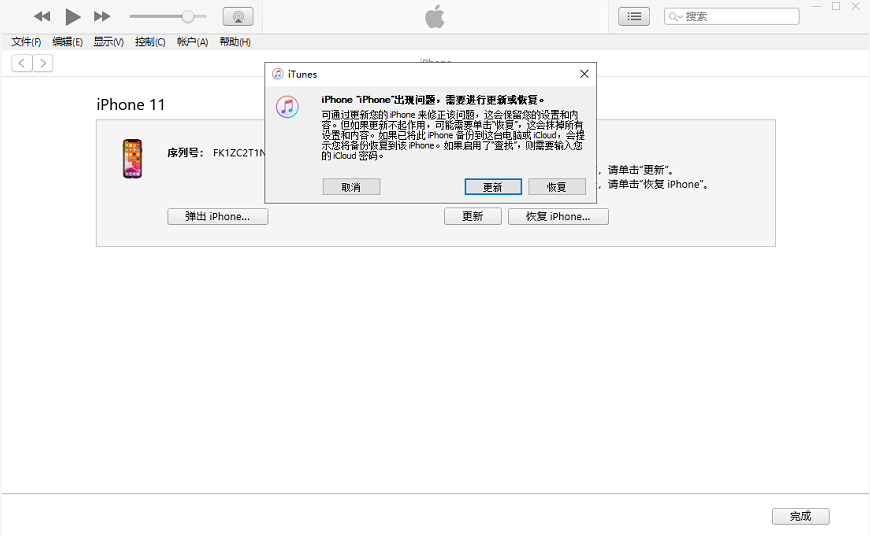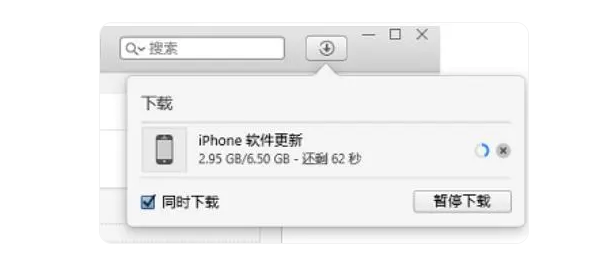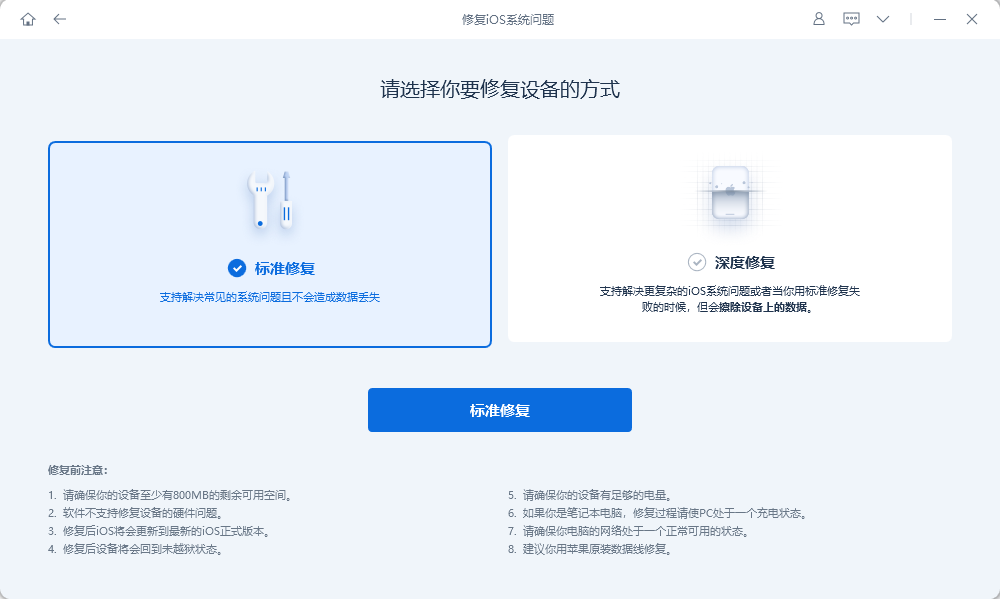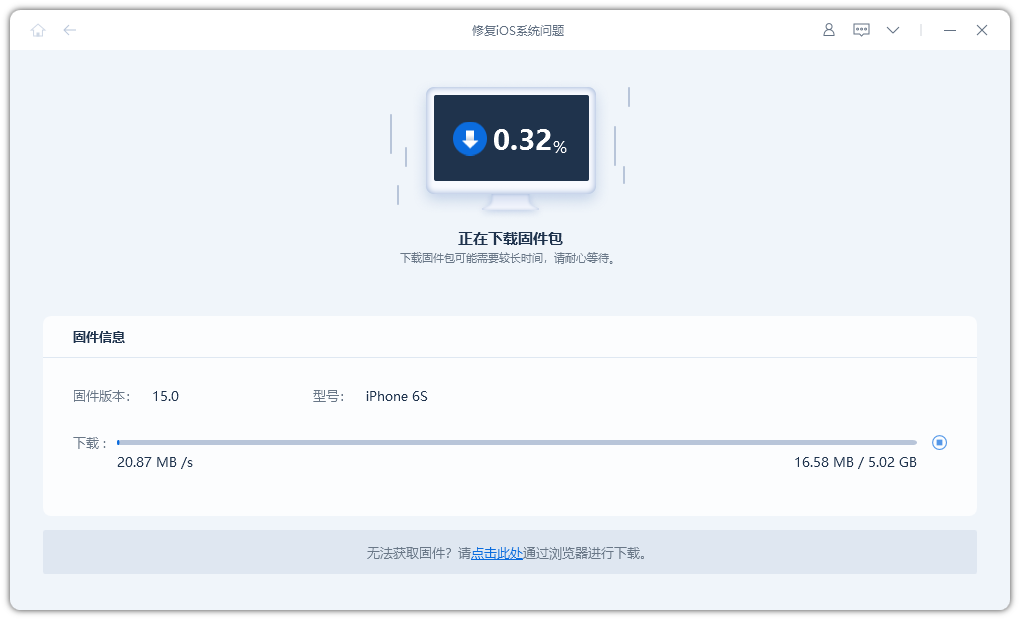iPhone을 플래시하는 방법은 무엇입니까? 세 가지 Apple 플래시 방법 공유
- 王林원래의
- 2024-08-20 19:35:101003검색
iPhone을 사용하는 과정에서 시스템 지연, 애플리케이션 충돌, 정상적으로 시작되지 않는 등의 문제가 발생할 수 있습니다. 이때 루팅은 효과적인 솔루션이 됩니다. 플래싱은 휴대폰의 모든 데이터를 지우고 iOS 시스템을 다시 설치하여 휴대폰을 원래 상태로 복원함으로써 일부 소프트웨어 수준 문제를 해결할 수 있습니다.

iTunes Flash: 장치 문제에 대한 원스톱 솔루션 iTunes 플래싱은 장치 문제를 해결하는 데 널리 사용되는 방법입니다. iTunes를 사용하면 사용자는 장치를 원래 상태로 복원하고 소프트웨어 결함, 정지 또는 부팅 루프와 같은 다양한 문제를 해결할 수 있습니다. 이 기사에서는 PHP 편집자 Baicao가 iTunes 플래싱 단계, 주의 사항 및 일반적인 문제를 포함하여 심도 있게 논의합니다. iTunes를 사용하여 장치를 플래시하고, 장치 문제를 해결하고, 장치를 최상의 상태로 복원하는 방법을 알아보려면 이 문서를 계속 읽으십시오.
- 장점: 전통적이고 일반적인
- 단점: 복잡한 작업
단계:
- iTunes를 다운로드하고 설치합니다.
- iPhone을 컴퓨터에 연결하세요.
- 복구 모드 또는 DFU 모드로 들어갑니다.
- iTunes에서 "iPhone 복원"을 선택하세요.
- 펌웨어를 선택하고 다운로드하세요.
- 깜박임이 완료되고 휴대폰이 활성화됩니다.
2. Finder로 플래싱
macOS 10.15 Catalina 이상을 사용하는 Mac 사용자의 경우 Finder 애플리케이션을 사용하여 플래싱 작업을 수행할 수 있습니다. 실제로 Finder는 iTunes의 기능을 뒤에서 호출하지만 작동 인터페이스는 더 간단합니다.
- iPhone을 Mac에 연결: 데이터 케이블을 사용하여 iPhone을 Mac에 연결하고 Finder 앱을 엽니다.
- 업데이트 모드 시작: Finder에서 iPhone 장치를 선택하고 업데이트 버튼을 클릭합니다(또는 펌웨어 파일을 선택하려면 Option 키를 누른 채 클릭).
- 펌웨어 파일 선택: Apple 공식 웹사이트에서 휴대폰 모델에 해당하는 최신 펌웨어 파일을 다운로드하고 Finder에서 선택하여 플래시합니다.
- 플래싱 시작: "열기" 버튼을 클릭하고 후속 확인 정보에서 "업데이트"를 클릭하여 플래싱 프로세스를 시작합니다.
-
설정 완료: 플래싱이 완료되면 iPhone이 자동으로 다시 시작되고 초기 설정 인터페이스로 들어갑니다. 지시에 따라 설정을 지정하고 백업에서 데이터를 복원합니다.
3. Apple Phone Repair Tool을 사용하여 iPhone 플래싱
위의 방법 외에도 Apple Phone Repair Tool을 통해 복잡한 작업 없이 한 번의 클릭으로 휴대폰을 플래싱할 수 있다고 할 수 있습니다. 초보자를 위해 설계되었으며 간단한 3단계로 플래시할 수 있습니다.
iOS 시스템 오류를 복구하려면 "표준"과 "심층"의 두 가지 복구 모드를 설정하세요. 흰색 화면, 검은색 화면, 연속 재시작, 복구 모드 멈춤, 업데이트 실패, 부팅 불가 등을 포함한 150개 이상의 iOS 장치 시스템 문제를 쉽게 해결할 수 있습니다.
깜박이는 단계:
- Apple 전화 수리 도구를 다운로드하여 열고 데이터 케이블을 사용하여 iPhone을 컴퓨터에 연결한 다음 "시작"을 클릭하세요.
2단계: "표준 수리"를 우선순위로 지정합니다. 이 모드는 플래시할 때 장치 데이터가 손실되지 않습니다.
3단계: "펌웨어 다운로드"를 클릭하고 펌웨어가 성공적으로 다운로드될 때까지 기다린 다음 플래시 프로세스가 완료될 때까지 기다리세요.
1. iPhone을 플래시하는 방법
- iTunes 플래시
- Finder 플래시(macOS 10.15 이상)
- 타사 플래시 도구
참고:
- 작업 전 중요한 데이터를 백업하세요 .
- 컴퓨터와 휴대폰의 연결이 안정적인지 확인하세요.
위 내용은 iPhone을 플래시하는 방법은 무엇입니까? 세 가지 Apple 플래시 방법 공유의 상세 내용입니다. 자세한 내용은 PHP 중국어 웹사이트의 기타 관련 기사를 참조하세요!